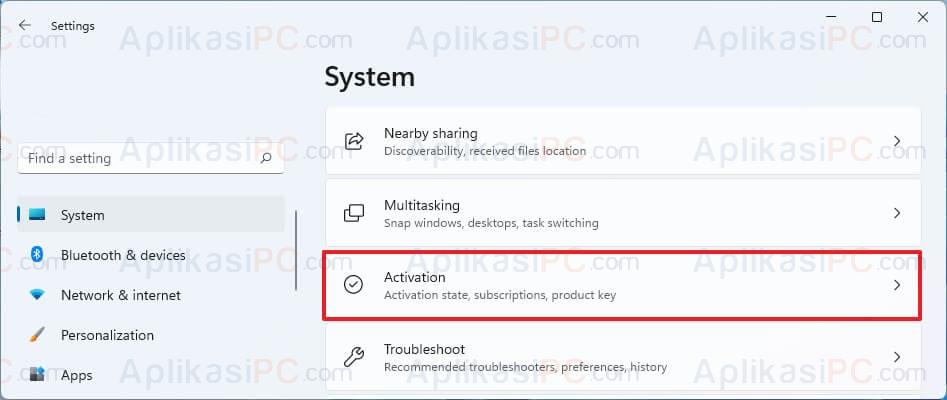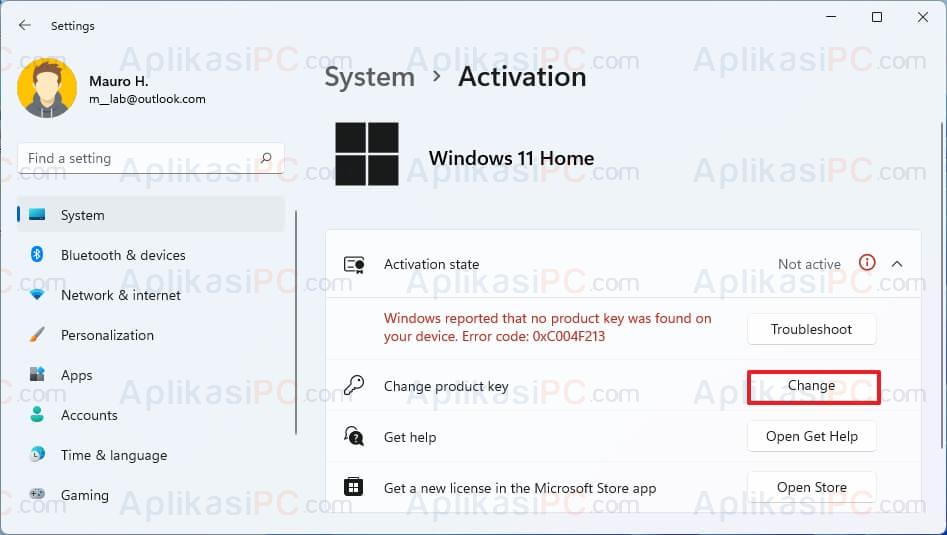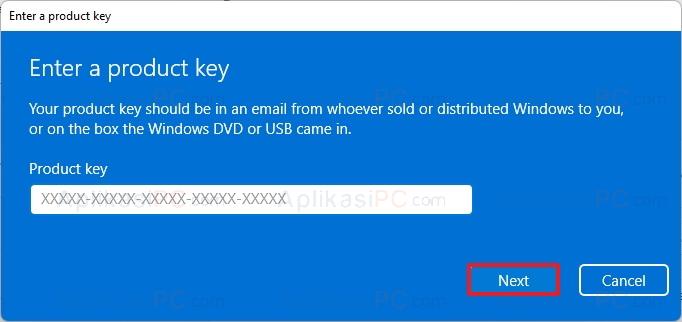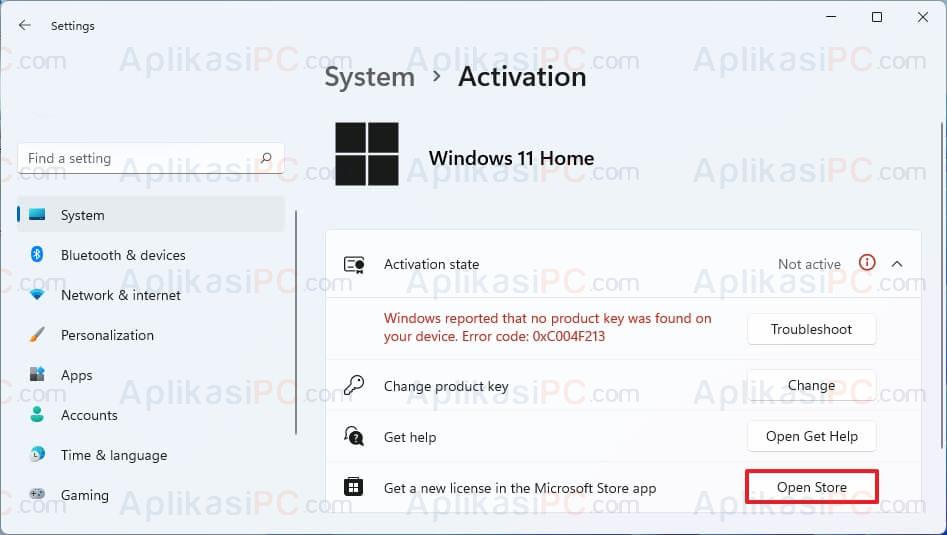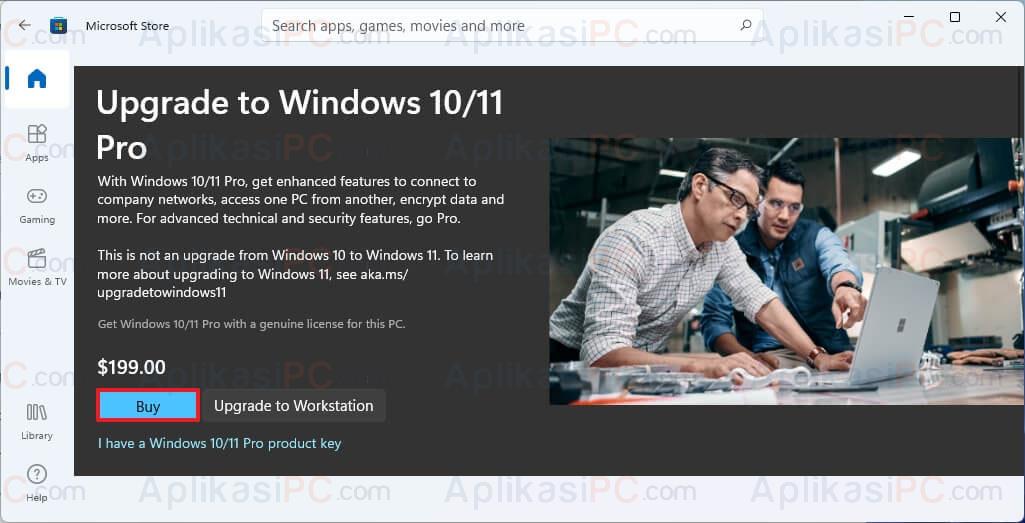Hingga saat ini hanya terdapat dua edisi Windows 11 yang paling banyak digunakan, yaitu Home dan Pro. Windows 11 Home mempunyai fitur-fitur dasar yang dibutuhkan oleh pengguna rumahan, kantoran, hingga yang hobi bermain game. Sedangkan Windows 11 Pro memiliki seluruh fitur edisi Home ditambah dengan beberapa fitur lanjutan seperti Remote Desktop, BitLocker, Group Policy, dukungan Active Directory, dan fitur unggulan lainnya.
Secara umum, sebenarnya Windows 11 Home sudah lebih dari cukup untuk pengguna yang sering melakukan pekerjaan kantoran, browsing, dan gaming. Tapi jika Anda memang benar-benar membutuhkan fitur yang hanya ada di Windows 11 Pro, maka Anda bisa upgrade Windows 11 Home ke Pro tanpa instal ulang.
Satu hal yang dibutuhkan untuk upgrade dari Home ke Pro, yaitu product key Windows 11 / 10 Pro. Product key atau serial ini bisa Anda dapatkan melalui toko online atau langsung dari Microsoft Store seperti yang akan AplikasiPC terangkan di bawah ini. Setelah satu syarat tersebut terpenuhi, Anda bisa langsung mengubah edisi Windows 11 di komputer Anda.
Daftar isi:
- Upgrade Windows 11 Home ke Pro melaui Settings
- Upgrade ke Windows 11 Pro dari Home melaui Microsoft Store
- Product key untuk upgrade gratis
Upgrade Windows 11 Home ke Pro melaui Settings
Cara yang pertama ini bisa Anda gunakan apabila Anda sudah memiliki product key Windows 11/10 Pro. Seperti yang sudah AplikasiPC sebutkan di atas, product key Windows bisa Anda beli melalui toko online atau Microsoft Store. Karena Windows 11 dan Windows 10 memiliki dasar sistem yang sama, jadi Anda juga bisa menggunakan product key Windows 10 Pro untuk upgrade Windows 11 Home ke Pro. Cara di bawah ini juga bisa Anda gunakan untuk upgrade Windows 10 Home ke Windows 11 Pro.
Langkah 1: Buka Settings dengan cara menekan tombol Windows + I secara bersamaan.
Langkah 2: Pada sisi kiri klik System lalu pada sisi kanan klik Activation.
Langkah 3: Di Activation state, klik tombol Change pada “Change product key”.
Langkah 4: Masukan product key Windows 10/11 Pro disini lalu klik tombol Next dan Start.
Setelah melakukan langkah di atas, Windows akan memulai proses upgrade dari Home ke Pro. Proses ini tidak akan menghilangkan data apapun, tapi untuk berjaga-jaga, Anda bisa membuat salinan data penting terlebih dahulu di partisi lain.
Upgrade ke Windows 11 Pro dari Home melaui Microsoft Store
Jika Anda belum memiliki product key Windows 11 edisi Pro, Anda juga bisa membelinya melalui Microsoft Store langsung. Berikut adalah caranya:
Langkah 1: Buka Settings dengan cara menekan tombol Windows + I secara bersamaan.
Langkah 2: Klik System di sebelah kanan lalu Activation di sebelah kiri.
Langkah 3: Klik tombol Open Store di bagian Activation State.
Langkah 4: Di halaman yang muncul, Anda bisa memproses pembelian Windows 11 Pro. Pada saat tutorial ini diterbitkan, harga Windows 11 Pro adalah USD $199.
Setelah langkah di atas selesai, proses upgrade akan berjalan. Waktu yang diperlukan untuk upgrade dari Home ke Pro sekitar 30 menit.
Setelah melihat kedua cara di atas, bisa diambil kesimpulan bahwa harga Windows 11 Pro lebih murah apabila dibeli melalui toko online ketimbang Microsoft Store. Namun untuk lebih praktisnya, pembelian dari Microsoft Store memang lebih mudah.
Product key upgrade Windows 11 gratis
Serial Windows 11 berikut ini adalah kunci generik, yang artinya hanya bisa digunakan untuk upgrade namun tidak untuk aktivasi.
Product key ini sangat berguna bagi kita yang ingin menginstal atau upgrade edisi Windows 11 secara gratis tanpa harus membelinya. Kunci produk ini bisa digunakan untuk komputer, laptop, maupun mesin virtual seperti VirtualBox.
| Windows 11 Edisi | Product Key RTM (retail) | Product Key KMS |
|---|---|---|
| Windows 11 Home | YTMG3-N6DKC-DKB77-7M9GH-8HVX7 | TX9XD-98N7V-6WMQ6-BX7FG-H8Q99 |
| Windows 11 Home N | 4CPRK-NM3K3-X6XXQ-RXX86-WXCHW | 3KHY7-WNT83-DGQKR-F7HPR-844BM |
| Windows 11 Home Home Single Language | BT79Q-G7N6G-PGBYW-4YWX6-6F4BT | 7HNRX-D7KGG-3K4RQ-4WPJ4-YTDFH |
| Windows 11 Home Country Specific | N2434-X9D7W-8PF6X-8DV9T-8TYMD | PVMJN-6DFY6-9CCP6-7BKTT-D3WVR |
| Windows 11 Pro | VK7JG-NPHTM-C97JM-9MPGT-3V66T | W269N-WFGWX-YVC9B-4J6C9-T83GX |
| Windows 11 Pro N | 2B87N-8KFHP-DKV6R-Y2C8J-PKCKT | MH37W-N47XK-V7XM9-C7227-GCQG9 |
| Windows 11 Pro for Workstations | DXG7C-N36C4-C4HTG-X4T3X-2YV77 | NRG8B-VKK3Q-CXVCJ-9G2XF-6Q84J |
| Windows 11 Pro for Workstations N | WYPNQ-8C467-V2W6J-TX4WX-WT2RQ | 9FNHH-K3HBT-3W4TD-6383H-6XYWF |
| Windows 11 Pro Education | 8PTT6-RNW4C-6V7J2-C2D3X-MHBPB | 6TP4R-GNPTD-KYYHQ-7B7DP-J447Y |
| Windows 11 Pro Education N | GJTYN-HDMQY-FRR76-HVGC7-QPF8P | YVWGF-BXNMC-HTQYQ-CPQ99-66QFC |
| Windows 11 Education | YNMGQ-8RYV3-4PGQ3-C8XTP-7CFBY | NW6C2-QMPVW-D7KKK-3GKT6-VCFB2 |
| Windows 11 Education N | 84NGF-MHBT6-FXBX8-QWJK7-DRR8H | 2WH4N-8QGBV-H22JP-CT43Q-MDWWJ |
| Windows 11 Enterprise | XGVPP-NMH47-7TTHJ-W3FW7-8HV2C | NPPR9-FWDCX-D2C8J-H872K-2YT43 |
| Windows 11 Enterprise N | WGGHN-J84D6-QYCPR-T7PJ7-X766F | DPH2V-TTNVB-4X9Q3-TJR4H-KHJW4 |
| Windows 11 Enterprise G | YYVX9-NTFWV-6MDM3-9PT4T-4M68B | |
| Windows 11 Enterprise G N | FW7NV-4T673-HF4VX-9X4MM-B4H4T | 44RPN-FTY23-9VTTB-MP9BX-T84FV |
| Windows 11 Enterprise LTSC 2019 | M7XTQ-FN8P6-TTKYV-9D4CC-J462D | |
| Windows 11 Enterprise N LTSC 2019 | 92NFX-8DJQP-P6BBQ-THF9C-7CG2H |
Aktivasi KMS: https://learn.microsoft.com/en-us/windows-server/get-started/kms-client-activation-keys.
Microsoft secara teknis juga menawarkan edisi lain yang memiliki julukan “Windows 11 Pro for Workstation”. Ini merupakan edisi OS Windows 11 yang paling mahal dengan gabungan fitur Windows 11 Home dan Pro serta fitur canggih lainnya untuk keperluan komputer server. Tetapi jika Anda tidak menggunakan komputer dengan hardware server, Microsoft sangat tidak merekomendasikan untuk menggunakan edisi ini.